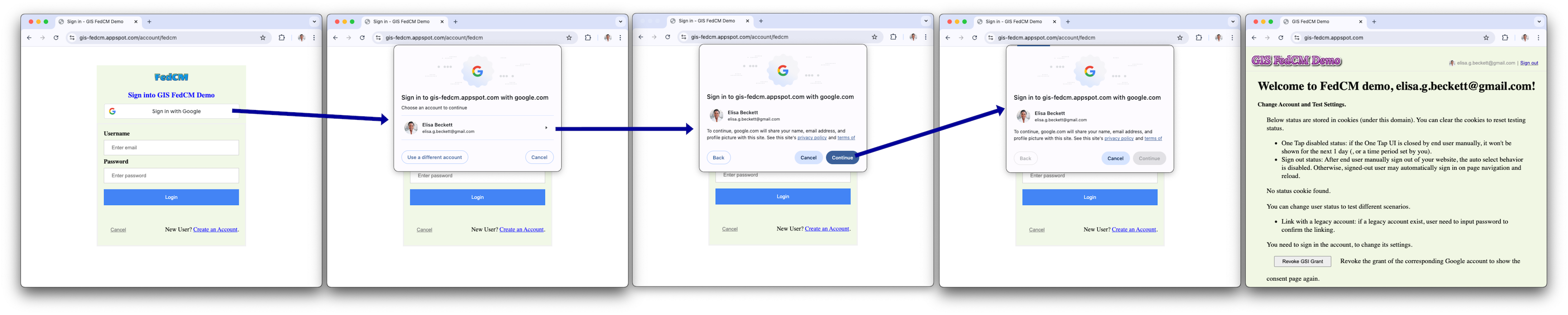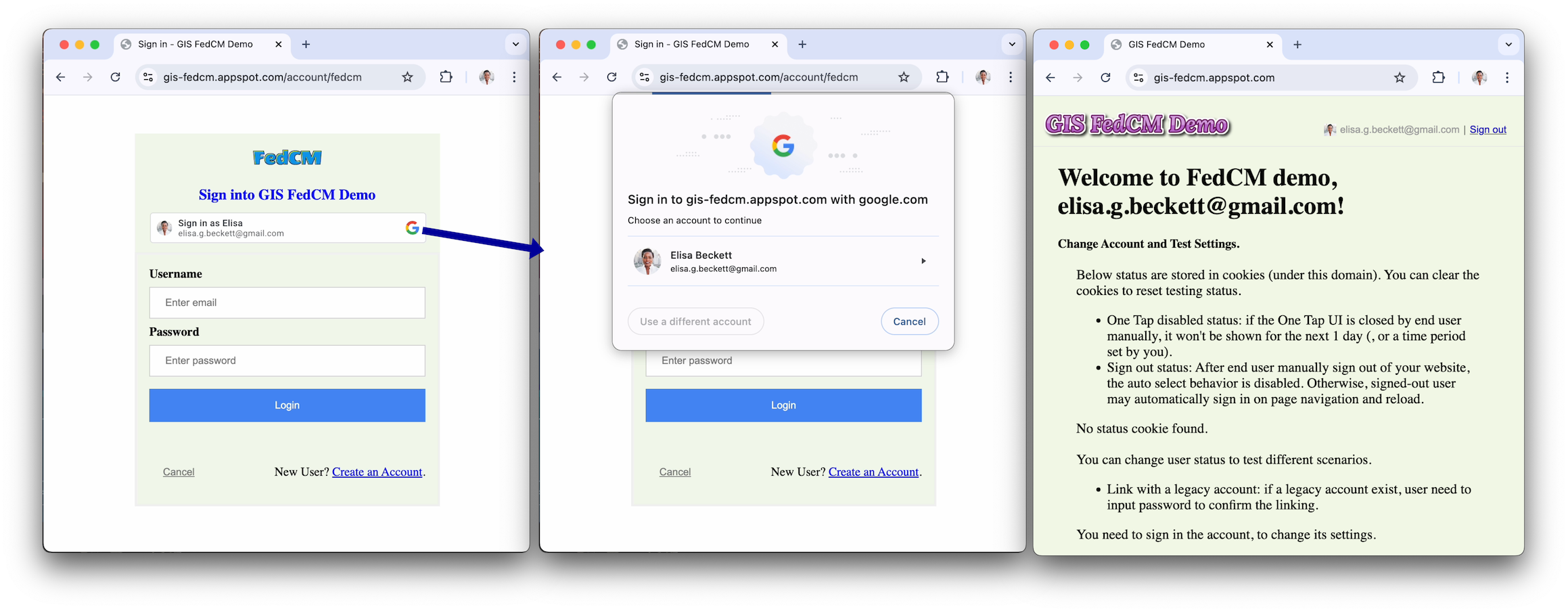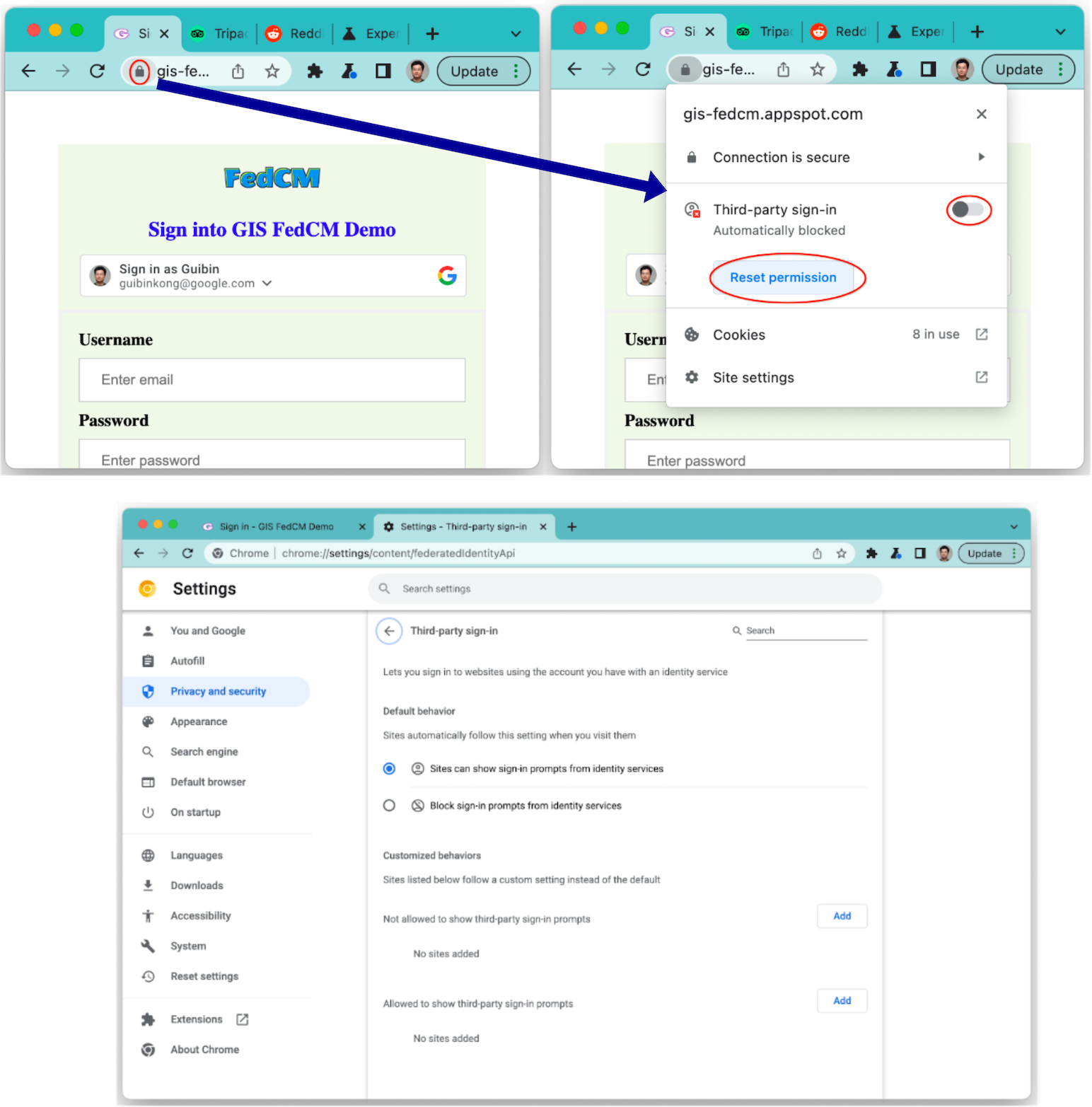Bu sayfada, Google ile oturum açma düğmesinin kullanıcı deneyimi (UX) açıklanmaktadır.
Düğme oluşturma
Kişiselleştirilmiş bir düğme, web sitenizi onaylayan ilk Google oturumunun profil bilgilerini gösterir. Onaylanmış bir Google oturumunun, web sitenizde daha önce Google ile oturum açma özelliğini kullanarak oturum açmış bir hesabı olmalıdır.
Kişiselleştirilmiş bir düğme gösterilirse kullanıcı aşağıdakileri bilir:
- En az bir etkin Google oturumu var.
- Web sitenizde ilgili bir hesap olmalıdır.
Kişiselleştirilmiş bir düğme, kullanıcılara düğmeyi tıklamadan önce hem Google tarafında hem de web sitenizde oturum durumunu hızlı bir şekilde gösterir. Bu, özellikle web sitenizi yalnızca ara sıra ziyaret eden son kullanıcılar için faydalıdır. Hesap oluşturulup oluşturulmadığını ve nasıl oluşturulduğunu unutabilirler. Kişiselleştirilmiş bir düğme, Google ile oturum açma özelliğinin daha önce kullanıldığını hatırlatır. Bu sayede, web sitenizde gereksiz şekilde yinelenen hesap oluşturulmasını önleyebilirsiniz.
Oturum durumunu belirtmek için kişiselleştirilmiş düğme aşağıdaki şekillerde gösterilir:
Tek oturum: Google tarafında yalnızca bir oturum vardır. Bu oturum, müşteriyi onaylar ve web sitenizde ilgili bir hesap bulunur.
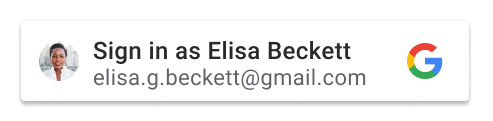
Birden fazla oturum: Google tarafında birden fazla oturum vardır. Bu oturumlar istemciyi onaylar. Onay, görüntülenen hesabın yanındaki liste oku ile gösterilir. En az bir oturum, web sitenizdeki bir hesaba karşılık gelmelidir.
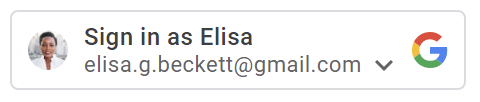
Oturum yok: Google tarafında oturum yok veya oturumların hiçbiri istemciyi henüz onaylamamış.

Düğme ayarlarınız kişiselleştirilmiş düğmenin gösterilmesine izin vermediği sürece, oturum durumu uygun olduğunda kişiselleştirilmiş düğme otomatik olarak gösterilir. Kişiselleştirilmiş düğme şu durumlarda gösterilmez:
data-typeözelliğiicon.data-sizeözelliğimediumveyasmallolarak ayarlanmıştır.data-widthözelliği 200 pikselden küçük bir sayıya ayarlanmıştır.- Üçüncü taraf çerezi engellendi ve düğmenin FedCM sürümü etkin değil.
Ad veya e-posta adresi, düğmenin içinde gösterilemeyecek kadar uzun olduğunda elips içine alınır.
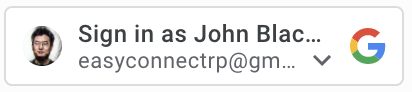
Birleşik Kimlik Bilgisi Yöneticisi (FedCM)
Web için Özel Korumalı Alan, Google Kimlik Hizmetleri ve kullanıcı oturum açma işlemlerinde önemli değişiklikler getiriyor. Bu durum, kişiselleştirilmiş Google ile oturum açma düğmesini etkiler. Oturum açma akışı düğmeden etkilenmez ancak üçüncü taraf çerezleri engellendiğinde geri gelen kullanıcılarınız kişiselleştirilmiş düğmeyi görmez.
Federated Credentials Management API (FedCM) düğme akışı sayesinde kullanıcılar sitenizde kişiselleştirilmiş Google ile oturum açma düğmesini görebilir. FedCM varsayılan olarak devre dışıdır ancak bir özelliği (HTML/JavaScript) değiştirerek FedCM'yi etkinleştirebilirsiniz. FedCM düğmesinin avantajları arasında şunlar yer alır:
Dönen kullanıcıların deneyimi iyileştirildi: Kullanıcılar mevcut hesaplarını tanıyabileceğinden, geri gelen kullanıcıların oturum açma süreci basitleştirildi. Bu gelişmiş tanımanın daha yüksek bir tıklama oranına (TO) yol açtığı kanıtlanmıştır. Ayrıca, FedCM etkinleştirilmemiş düğme akışının aksine FedCM düğme akışı otomatik seçim özelliğini destekler. Etkin bir Google oturumu olan geri gelen kullanıcılar, düğmeyi tıkladıktan sonra hesap seçici istemi atlanarak otomatik olarak oturum açar.
Gelişmiş özellik entegrasyonu: One Tap ve Otomatik Oturum Açma işlevlerini entegre ederek tek bir güvenen taraftan (RP) gelen tüm Federated Credential Management (FedCM) oturum açma özelliğinin Google ile birlikte çalışmasını sağladık. FedCM düğme akışında kullanıcı hareketleri kaydedilir ve Chrome tarafından OneTap otomatik oturum açma akışı için tek seferlik yeniden onay işlemini gerçekleştirmek üzere dikkate alınır. Bu, tüm özelliklerde sorunsuz bir deneyim sağlar.
Önemli kullanıcı yolculukları
Kullanıcı yolculukları aşağıdaki durumlara göre değişir.
Google web sitelerindeki oturum durumu. Kullanıcı yolculuğu başladığında farklı Google oturum durumlarını belirtmek için aşağıdaki terimler kullanılır.
- Has-Google-session: Google web sitelerinde en az bir etkin oturum vardır.
- No-Google-session: Google web sitelerinde etkin oturum yoktur.
Kullanıcı yolculuğu başladığında, seçilen Google Hesabı'nın web sitenizi onaylayıp onaylamadığını belirtir. Farklı onay durumlarını belirtmek için aşağıdaki terimler kullanılır.
- Yeni kullanıcı: Seçilen hesap, web sitenizi onaylamamıştır.
- Geri gelen kullanıcı: Seçilen hesap, web sitenizi daha önce onaylamış.
Has-Google-session yeni kullanıcı yolculuğu
FedCM'siz düğme
Google ile oturum açma düğmesi.

Hesap seçici sayfası.
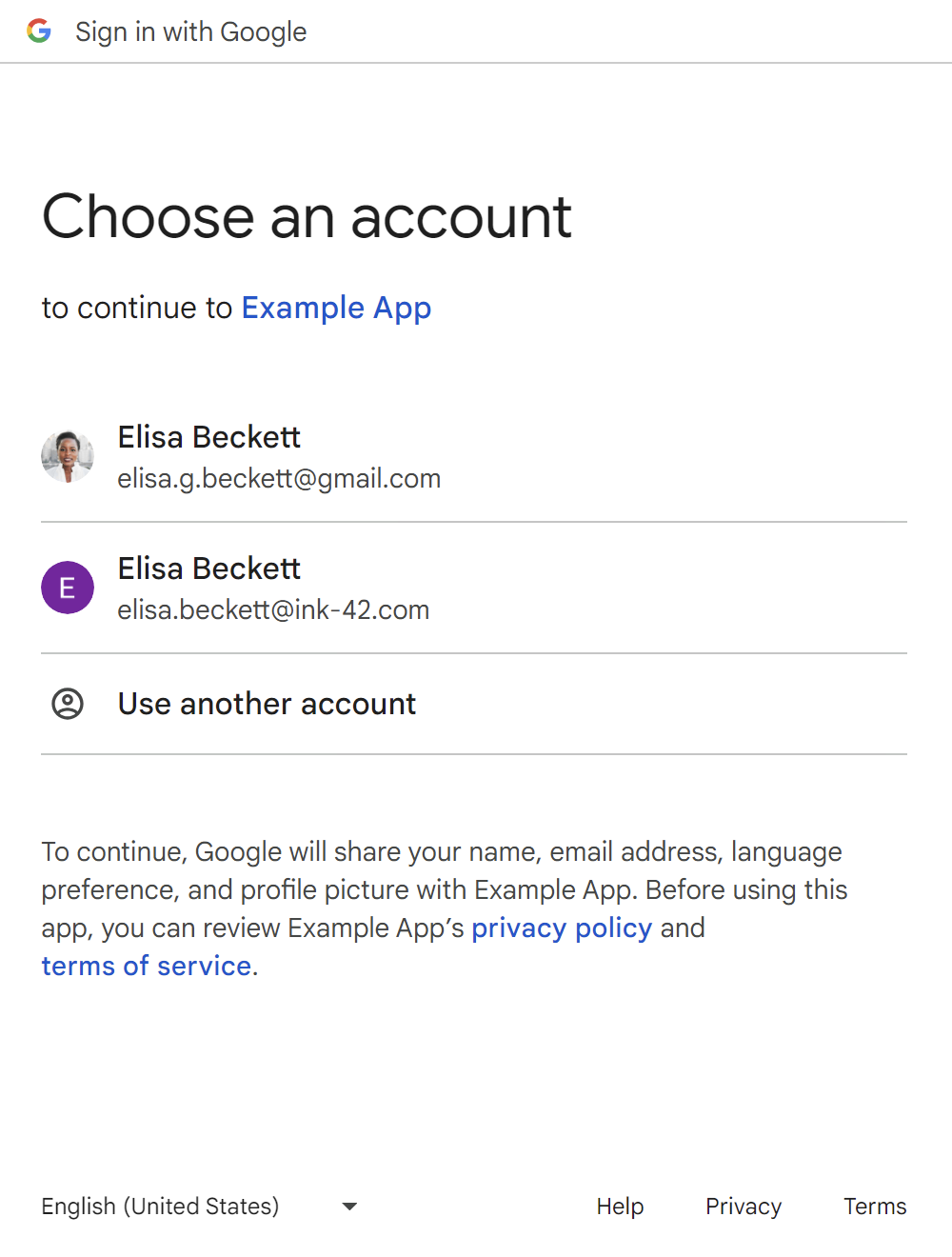
Yeni kullanıcı rızası sayfası.
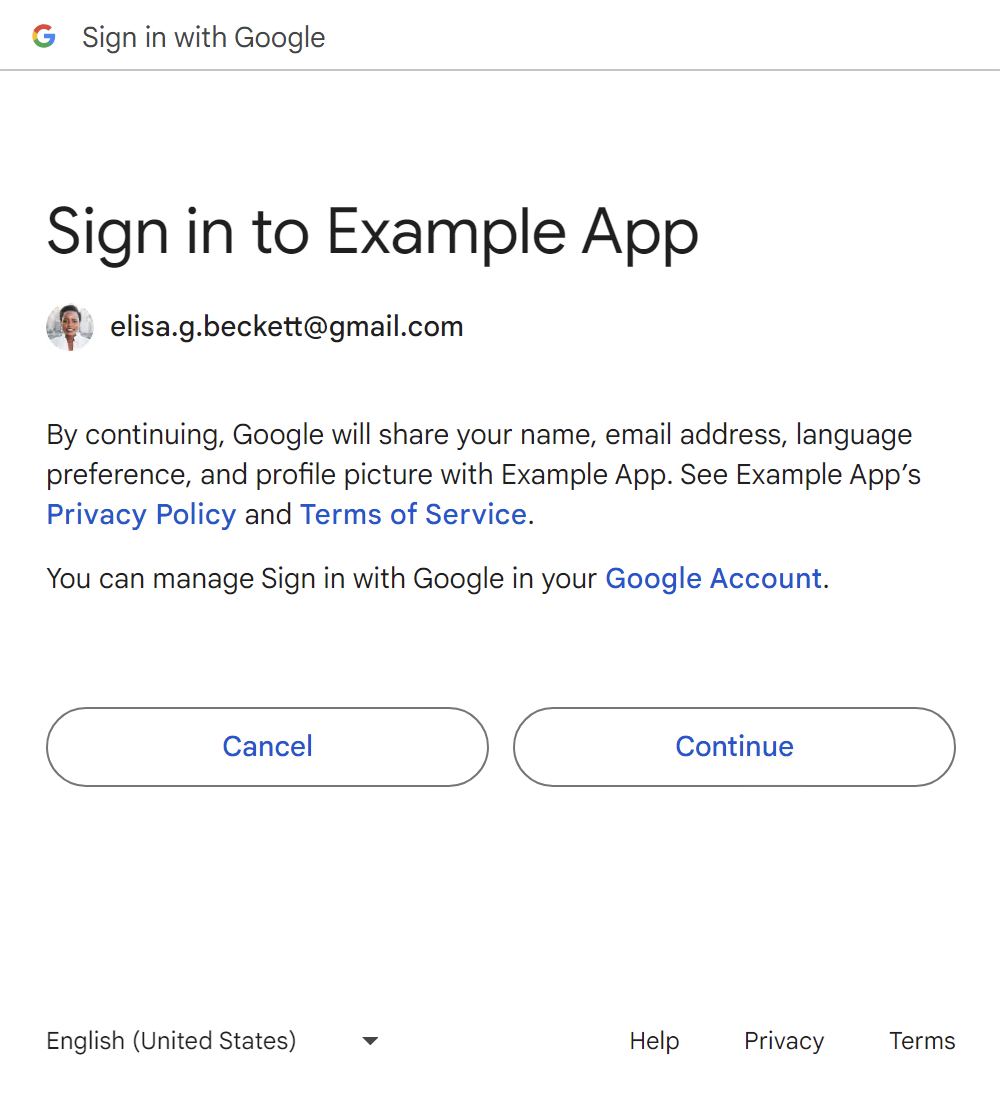
Kullanıcı onayladıktan sonra web sitenizle bir kimlik jetonu paylaşılır.
Kullanıcılar Başka bir hesap kullan düğmesini tıklayarak yeni bir Google oturumu ekleyebilir. Google oturumu yok kullanıcı yolculukları bölümüne bakın.
FedCM kullanan düğme
Akıştaki sondan ikinci ekran, kullanıcıların herhangi bir işlem yapmadan otomatik olarak giriş uç noktanıza yönlendirildiği yükleme ekranıdır.
Has-Google-session geri gelen kullanıcı yolculuğu
FedCM'siz düğme
Google ile oturum açma düğmesi.
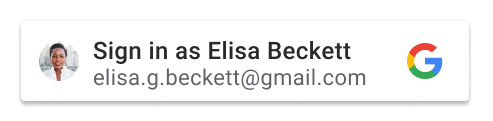
Hesap seçici sayfası.
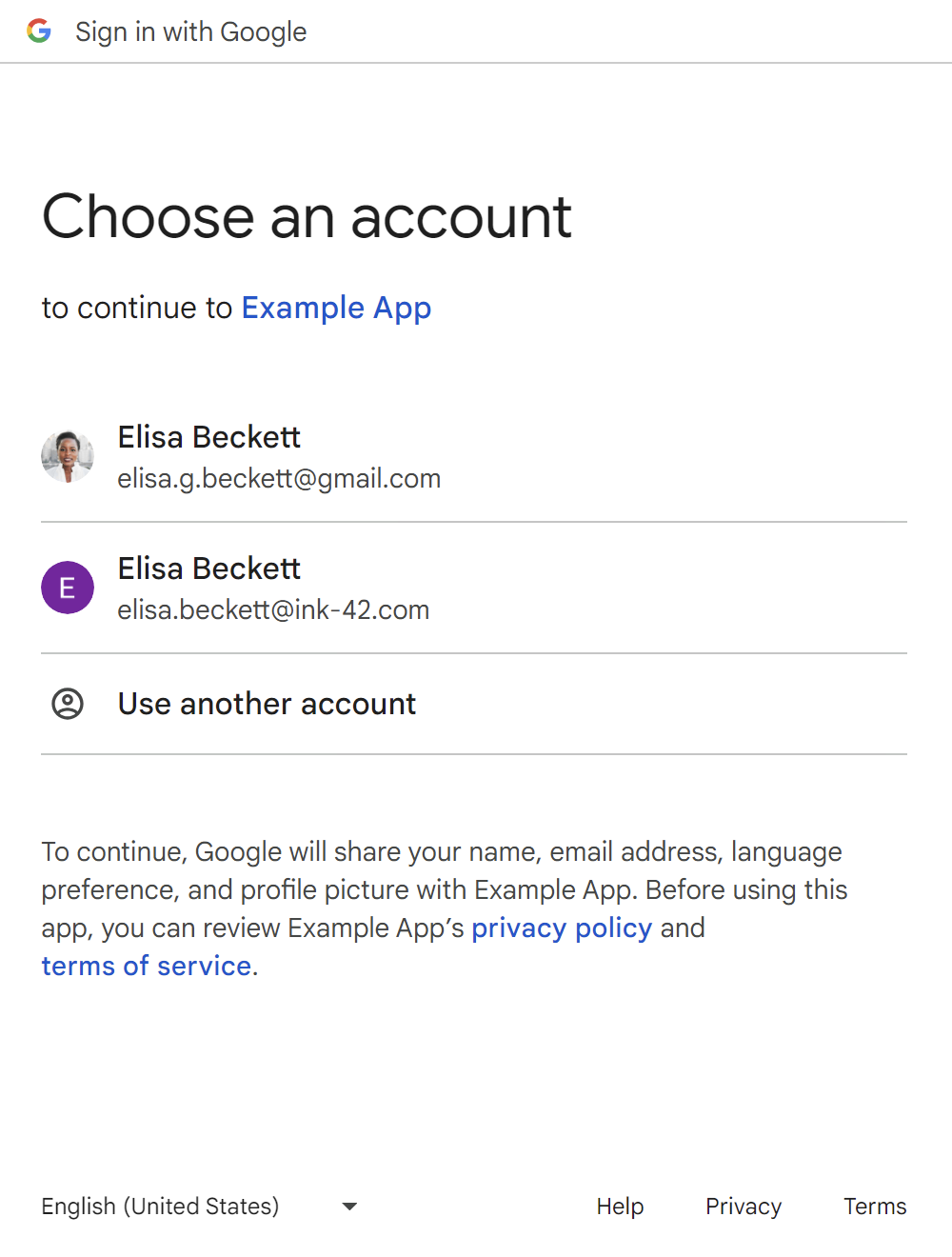
Kullanıcı geri gelen bir hesap seçtikten sonra web sitenizle bir kimlik jetonu paylaşılır.
Kullanıcılar Başka bir hesap kullan düğmesini tıklayarak yeni bir Google oturumu ekleyebilir. "Google oturumu yok" kullanıcı yolculukları bölümüne bakın.
FedCM kullanan düğme
Akıştaki sondan ikinci ekran, kullanıcıların herhangi bir işlem yapmadan otomatik olarak giriş uç noktanıza yönlendirildiği yükleme ekranıdır.
Otomatik olarak seçilen geri gelen kullanıcı yolculuğuyla Has-Google-session
FedCM'siz düğme
FedCM içermeyen Google ile oturum açma düğmesinde otomatik seçim özelliği yoktur.
FedCM kullanan düğme
Etkin bir Google oturumu olan geri gelen kullanıcılar, düğme tıklandıktan sonra Hesap Seçici istemi atlanarak otomatik olarak seçilir. auto select özelliğini true olarak ayarlayın (HTML/JavaScript).
Google oturumu olmayan yeni kullanıcı yolculuğu
FedCM'siz düğme
Google ile oturum açma düğmesi.

Yeni bir Google oturumu eklemek için gösterilen ilk sayfa.
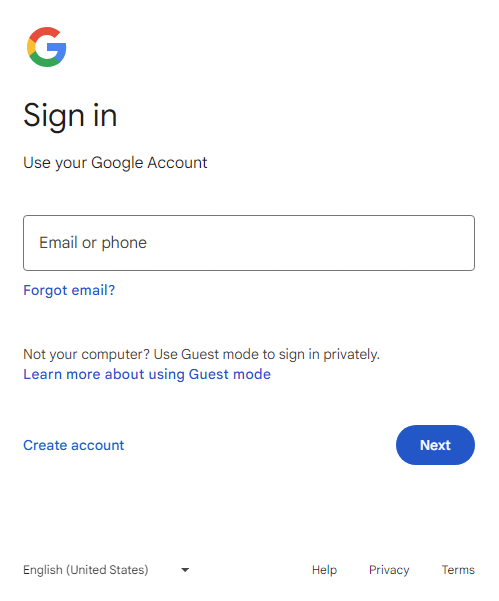
Yeni bir Google oturumu eklemek için ikinci sayfa.
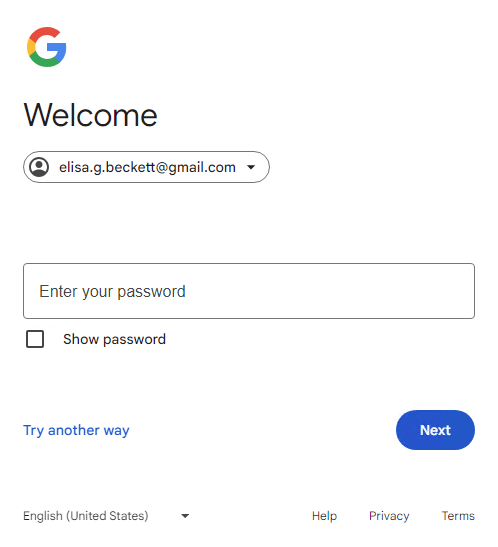
Yeni kullanıcı rızası sayfası.
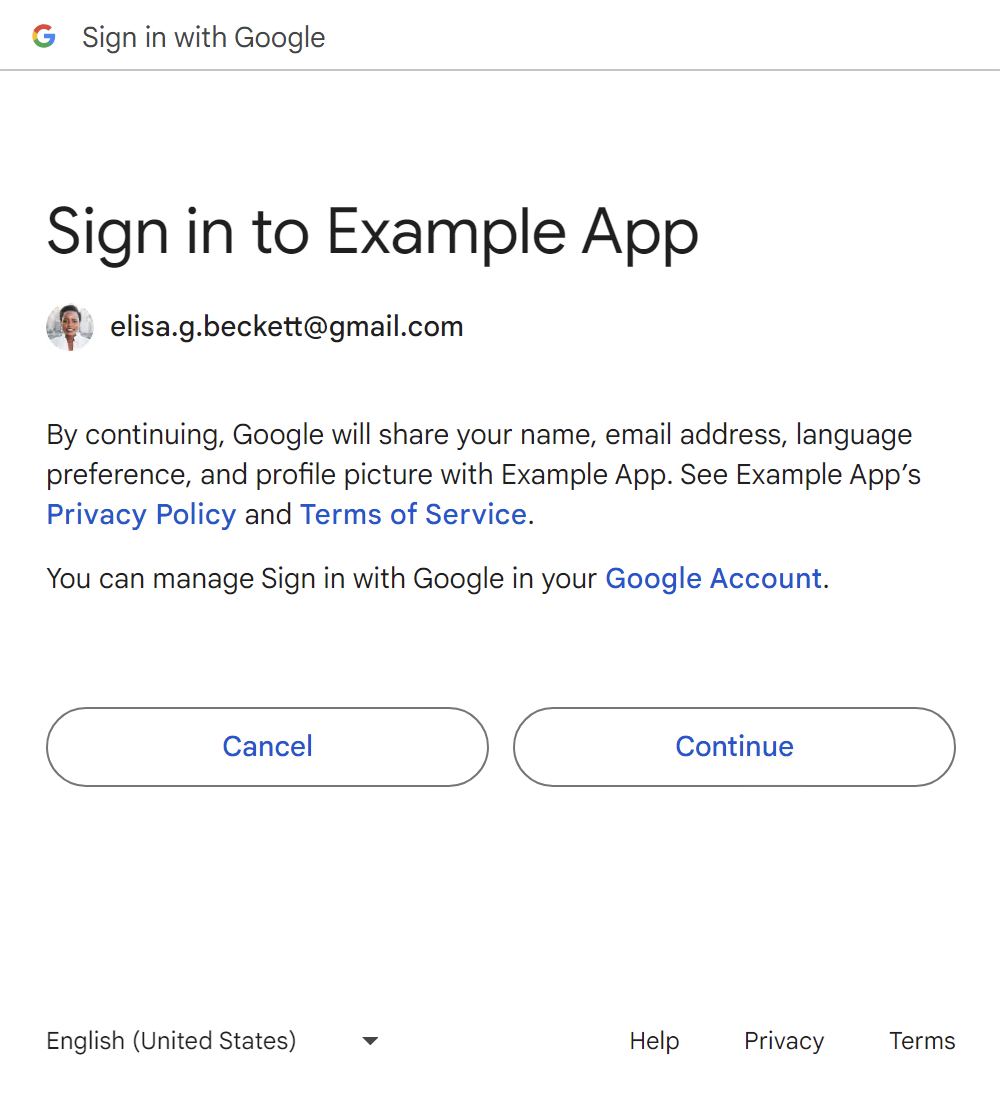
Kullanıcı onayladıktan sonra web sitenizle bir kimlik jetonu paylaşılır.
FedCM kullanan düğme
Akıştaki sondan ikinci ekran, kullanıcıların herhangi bir işlem yapmadan otomatik olarak giriş uç noktanıza yönlendirildiği yükleme ekranıdır.
Google oturumu olmayan geri gelen kullanıcı yolculuğu
FedCM'siz düğme
Google ile oturum açma düğmesi.

Yeni bir Google oturumu eklemek için gösterilen ilk sayfa.
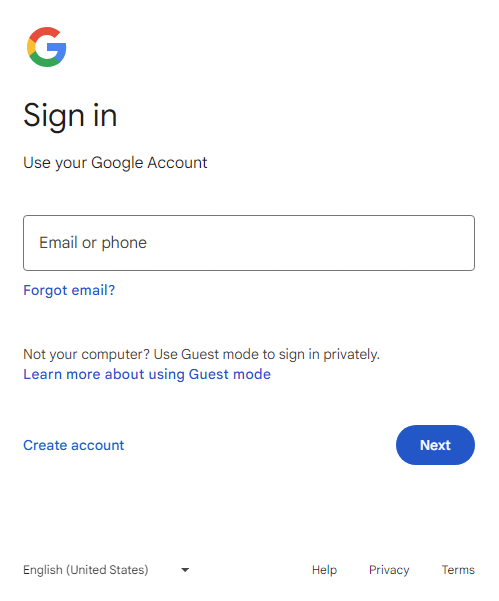
Yeni bir Google oturumu eklemek için ikinci sayfa.
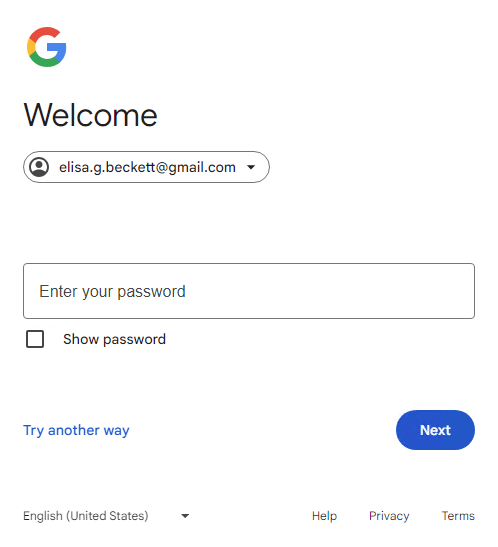
Kullanıcı Sonraki düğmesini tıkladıktan sonra web sitenizle bir kimlik jetonu paylaşılır.
FedCM kullanan düğme
Family Link hesap anahtarıyla ilgili kullanıcı yolculukları
Önceki bölümdeki genel önemli kullanıcı yolculukları geçerli olmaya devam eder. Aşağıda, oturum açarken çocuğunuzun Google Hesabı için gösterilecek ek akış gösterilmektedir.
FedCM'siz düğme
No-Google-session
Google ile oturum açma düğmesi.

Yeni bir çocuk Google oturumu (çocuk Google Hesabı e-postası) eklemek için gösterilen ilk sayfa.
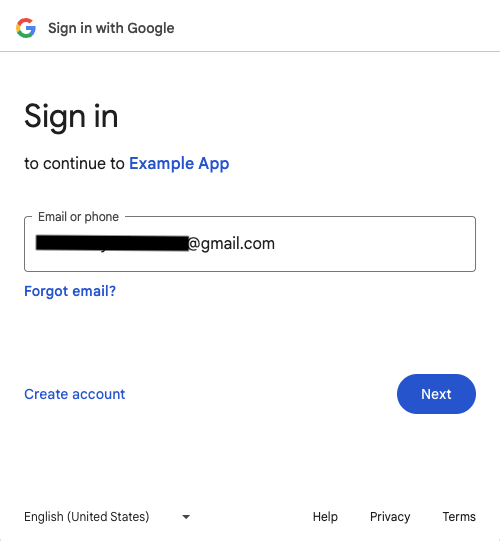
Yeni bir çocuk Google oturumu (çocuk Google Hesabı şifresi) eklemek için ikinci sayfa.
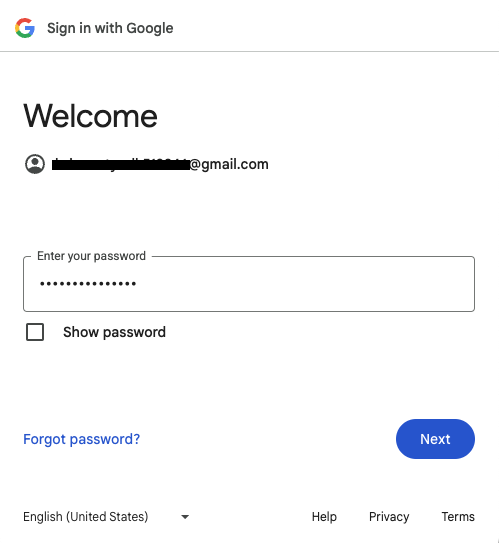
Yeni bir alt Google oturumu eklemek için ebeveynden onay alınması gereken ilk sayfa.
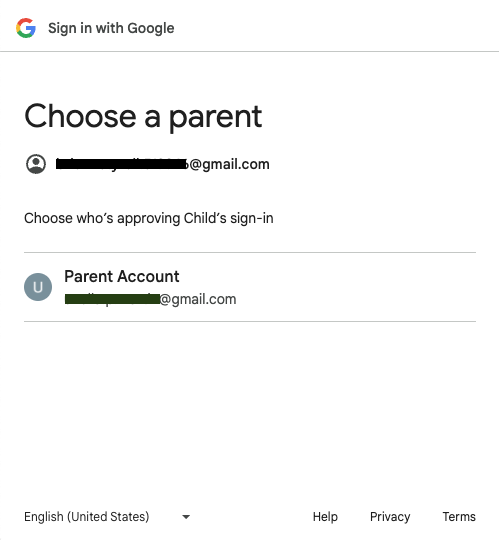
Yeni bir çocuk Google oturumu eklemek için ebeveynlerden onay alınması gereken ikinci sayfa.
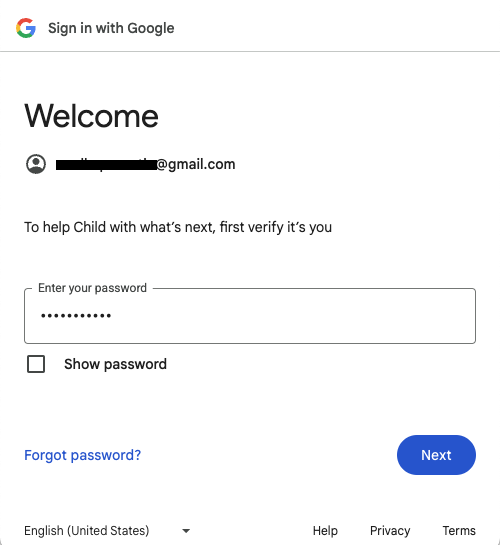
Yeni bir alt Google oturumu eklemek için ebeveynden onay alınması gereken üçüncü sayfa.
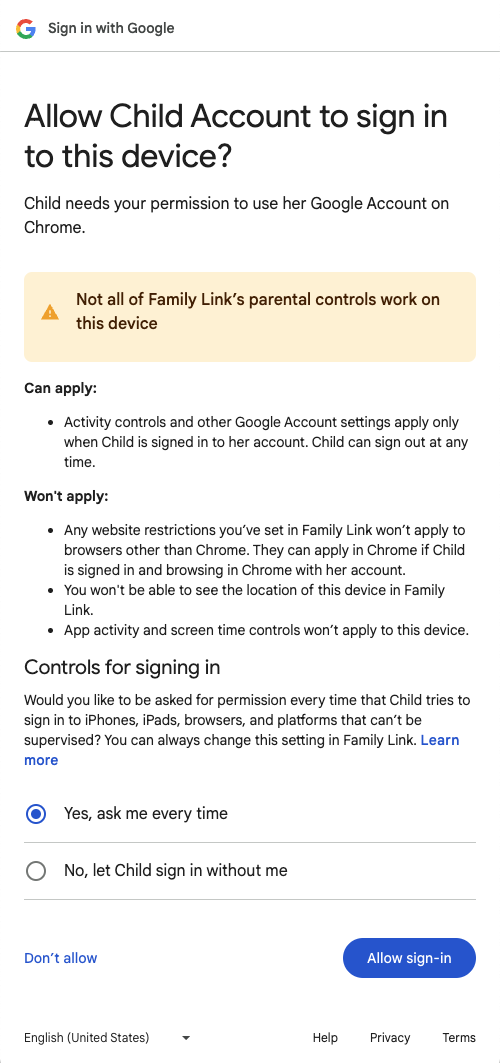
Uygulamada çocuk Google Hesabı ile oturum açmak için ebeveynden onay alınması gereken ilk sayfa.
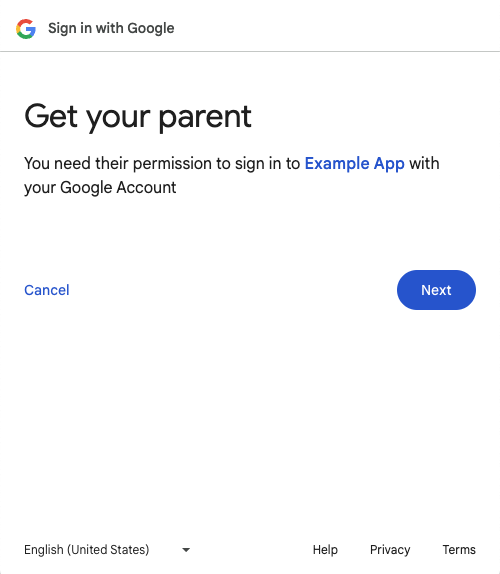
Uygulamada çocuk Google Hesabı ile oturum açmak için ebeveynden onay alınması gereken ikinci sayfa.
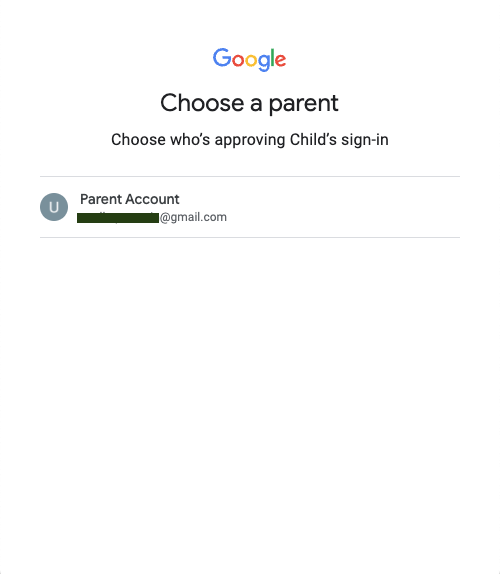
Uygulamada çocuk Google Hesabı ile oturum açmak için ebeveynden onay alınması gereken üçüncü sayfa.
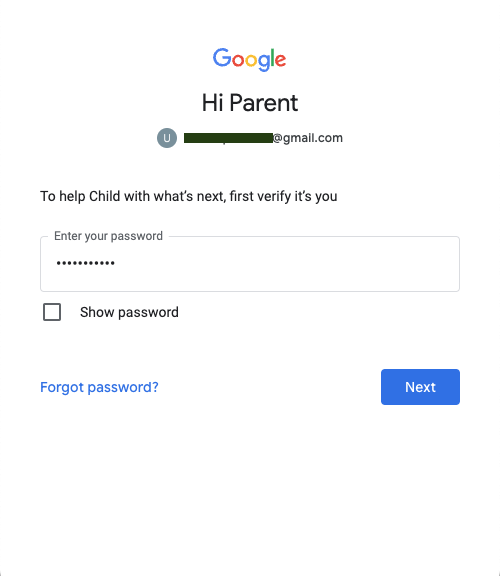
Uygulamada çocuk Google Hesabı ile oturum açmak için ebeveynden onay alınması gereken son sayfa.
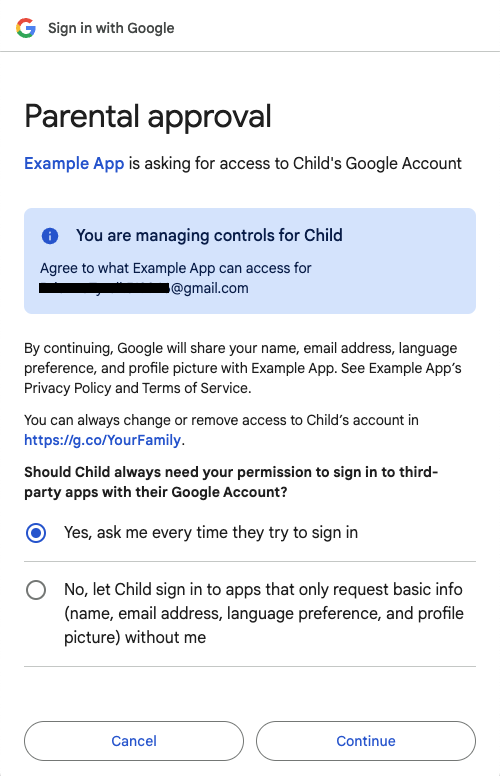
Ebeveyn Devam düğmesini tıkladıktan sonra web sitenizle bir kimlik jetonu paylaşılır.
Has-Google-session
Google ile oturum açma düğmesi.

Hesap seçici sayfası.

Uygulamada çocuk Google Hesabı ile oturum açmak için ebeveynden onay alınması gereken ilk sayfa.
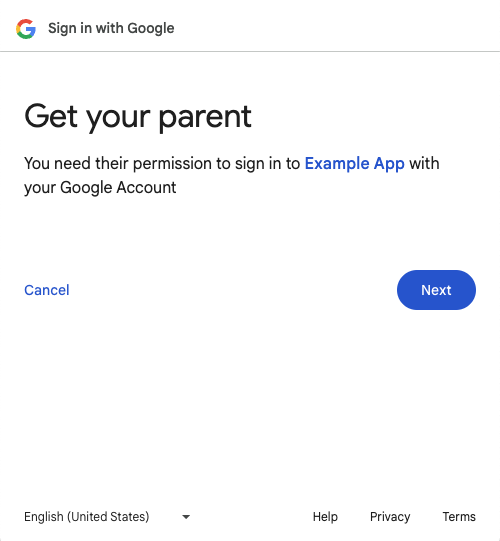
Uygulamada çocuk Google Hesabı ile oturum açmak için ebeveynden onay alınması gereken ikinci sayfa.
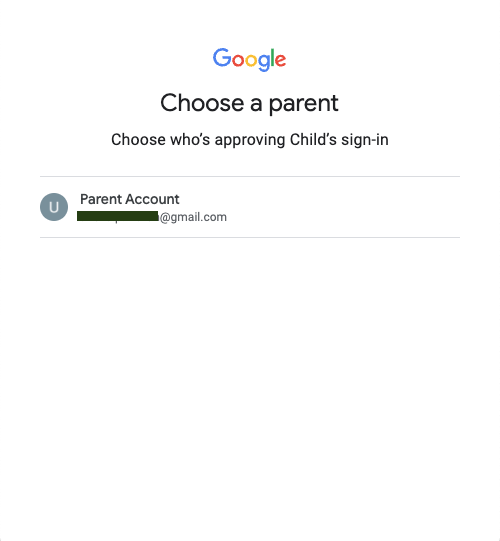
Uygulamada çocuk Google Hesabı ile oturum açmak için ebeveynden onay alınması gereken üçüncü sayfa.
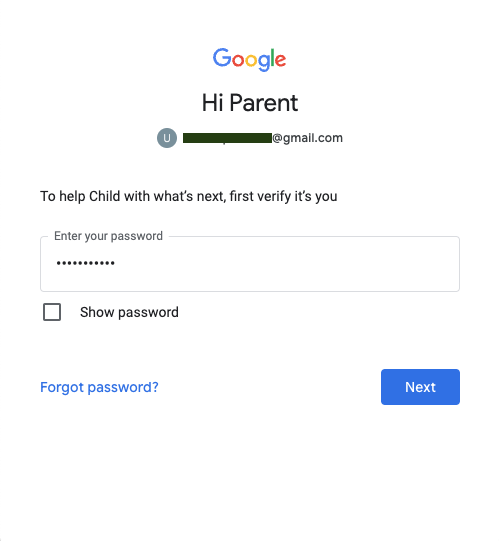
Uygulamada çocuk Google Hesabı ile oturum açmak için ebeveynden onay alınması gereken son sayfa.
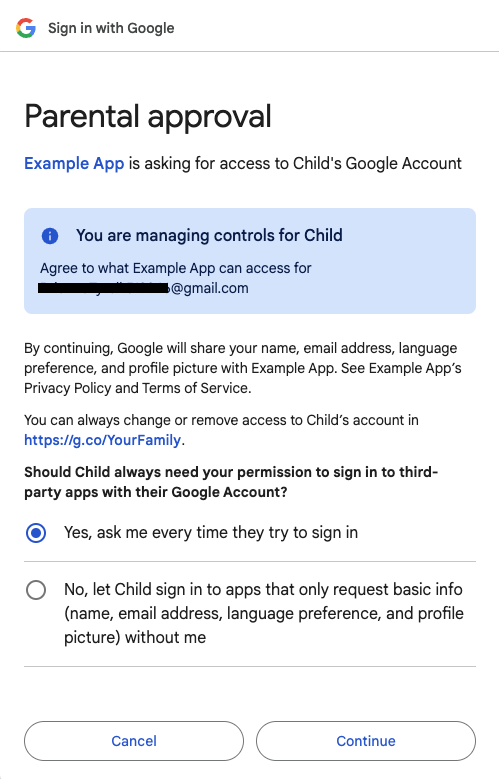
Ebeveyn Devam düğmesini tıkladıktan sonra web sitenizle bir kimlik jetonu paylaşılır.
FedCM kullanan düğme
FedCM etkinken Google ile oturum açma düğmesi şu anda Family Link hesaplarını desteklemiyor.
FedCM düğme akışı hakkında ek bilgiler
Web uygulamanız Button API'yi kaynak farklı iframe'lerden çağırıyorsa
allow="identity-credentials-get"özelliğini üst çerçeveye ekleyin. Daha fazla bilgi için 7. adıma bakın.Sitenizin İçerik Güvenliği Politikası'nı (İGP) doğru şekilde ayarlayın. Daha fazla bilgi için 8. adıma bakın.
Chrome'daki bekleme süresi durumu ve üçüncü taraf oturum açma ayarları, FedCM düğme akışını etkilemez. Durum (aşağıdaki ekran görüntülerinde gösterildiği gibi) yalnızca Tek Dokunuş kullanıcı deneyimini etkiler.